Atualizado 2024 abril: Pare de receber mensagens de erro e deixe seu sistema mais lento com nossa ferramenta de otimização. Adquira agora em este link
- Baixe e instale a ferramenta de reparo aqui.
- Deixe-o escanear seu computador.
- A ferramenta irá então consertar seu computador.
O prompt de comando não pode funcionar como um navegador da Internet e você não pode realmente abrir um site de linha de comando sem executar um navegador, mas possui algumas ferramentas úteis. Uma dessas ferramentas é o comando ping, que permite testar o acesso e a velocidade de comunicação com um servidor online sem a influência de add-ons, scripts ou cache do navegador. Se você já está trabalhando no prompt de comando, também pode abrir um site diretamente no Internet Explorer ou Firefox usando o prompt de comando.
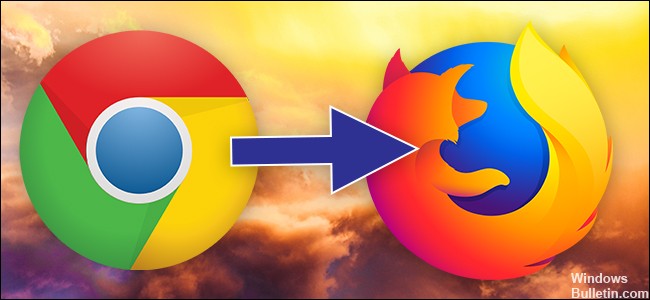
Abrindo o Chrome na linha de comando
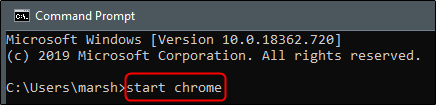
- Primeiro abra o prompt de comando digitando “Comando” na barra de pesquisa do Windows 10 e, em seguida, selecione “Prompt de comando” nos resultados da pesquisa.
- No prompt de comando, execute o seguinte comando: start chrome
- O cromo será aberto agora. Você pode fazer o mesmo na janela “Executar”.
- Abra a janela Executar digitando “Executar” na barra de pesquisa do Windows 10 e selecionando o aplicativo Executar.
- Digite Chrome e selecione o botão OK.
- O navegador da web será aberto.
Abra o Firefox no prompt de comando
As opções de linha de comando são usadas para definir várias opções de inicialização para aplicativos Mozilla. Por exemplo, se você tiver vários perfis, poderá usar as opções de configuração da linha de comandos para ignorar o Gerenciador de Perfis e abrir um perfil específico. Você também pode controlar como os aplicativos Mozilla são abertos, quais componentes são abertos inicialmente e o que os componentes fazem quando são abertos. Esta página descreve as opções mais usadas e como usá-las. Você pode abrir a interface da linha de comandos pressionando Shift + F2.
Atualização de abril de 2024:
Agora você pode evitar problemas com o PC usando esta ferramenta, como protegê-lo contra perda de arquivos e malware. Além disso, é uma ótima maneira de otimizar seu computador para obter o máximo desempenho. O programa corrige erros comuns que podem ocorrer em sistemas Windows com facilidade - sem necessidade de horas de solução de problemas quando você tem a solução perfeita ao seu alcance:
- Passo 1: Baixar Ferramenta de Reparo e Otimização de PC (Windows 10, 8, 7, XP e Vista - Certificado Microsoft Gold).
- Passo 2: clique em “Iniciar digitalização”Para localizar os problemas do registro do Windows que podem estar causando problemas no PC.
- Passo 3: clique em “Reparar tudo”Para corrigir todos os problemas.
Etapa 1: abrir uma janela do prompt de comando no Windows 10
Etapa 2: Digite “Start firefox -safe-mode” e pressione Enter.
Etapa 3: Clique no botão “Iniciar em modo de segurança”.
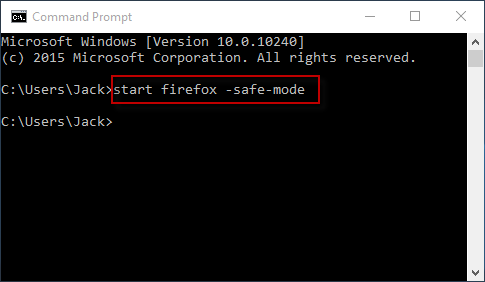
Conclusão
Agora você sabe como usar a linha de comando para abra o Google Chrome ou Mozilla Firefox e realizar tarefas relacionadas. O mais importante sobre o prompt de comando é que ele permite que você execute quase todas as tarefas com facilidade e eficiência. Neste guia, você viu como abrir o Chrome ou Firefox usando o prompt de comando e o Windows PowerShell.
Dica do especialista: Esta ferramenta de reparo verifica os repositórios e substitui arquivos corrompidos ou ausentes se nenhum desses métodos funcionar. Funciona bem na maioria dos casos em que o problema é devido à corrupção do sistema. Essa ferramenta também otimizará seu sistema para maximizar o desempenho. Pode ser baixado por Clicando aqui

CCNA, Desenvolvedor da Web, Solucionador de problemas do PC
Eu sou um entusiasta de computador e pratico profissional de TI. Eu tenho anos de experiência atrás de mim em programação de computadores, solução de problemas de hardware e reparo. Eu me especializei em Desenvolvimento Web e Design de Banco de Dados. Eu também tenho uma certificação CCNA para Design de Rede e Solução de Problemas.

